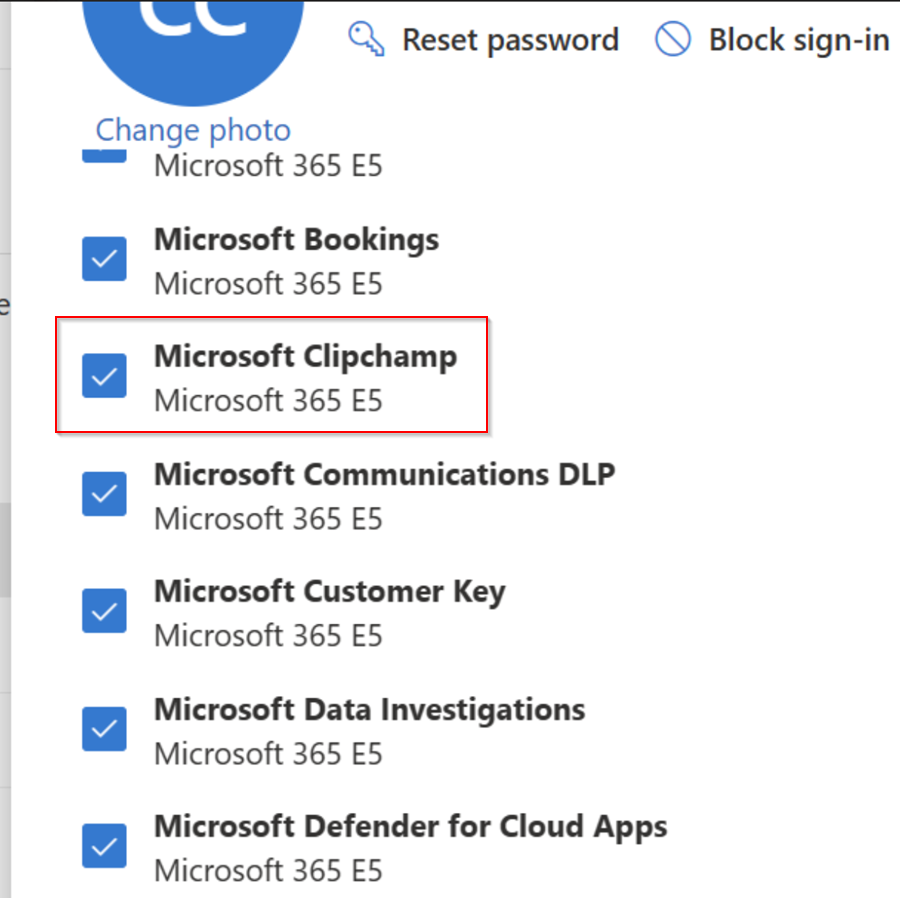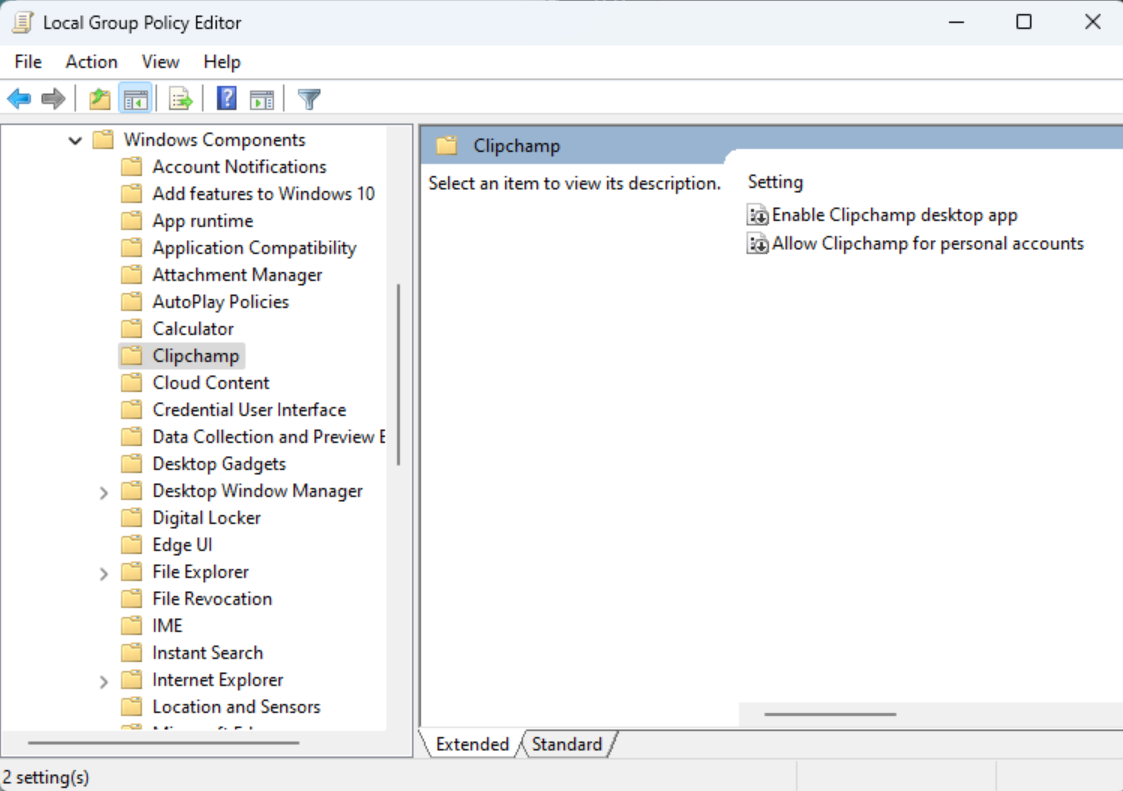หมายเหตุ: บทความนี้มีไว้สําหรับผู้ดูแลระบบของผู้เช่า Microsoft 365 ซึ่งแสดงรายการตัวเลือกต่างๆ ของการเปิดใช้งานหรือปิดใช้งานตัวแก้ไขวิดีโอ Clipchamp ในองค์กรของคุณ เมื่อต้องการเปิดใช้งานหรือปิดใช้งานฟีเจอร์แต่ละรายการแทน ให้ดู: วิธีเปิดใช้งานหรือปิดใช้งานฟีเจอร์ใน Clipchamp สําหรับผู้ใช้ในองค์กรของคุณ
ผู้ใช้ของคุณสามารถเข้าถึง Microsoft Clipchamp ในแอปบนเดสก์ท็อปสําหรับ Windows หรือในเบราว์เซอร์หากมีการเปิดใช้งานไว้
ถ้าคุณเป็นผู้ดูแลระบบ Microsoft 365 คุณสามารถจัดการการเข้าถึงตัวแก้ไขวิดีโอของ Clipchamp สําหรับผู้ใช้แต่ละราย กลุ่มผู้ใช้ หรือทั้งองค์กรของคุณได้
ถ้าคุณคุ้นเคยกับการเปิดใช้งานและปิดใช้งานบริการ คุณจะเห็นว่าตัวเลือกเหล่านี้เหมือนกับบริการอื่นๆ ที่เป็นส่วนหนึ่งของ SKU สําหรับธุรกิจหรือการศึกษาของ Microsoft 365
เรียนรู้เพิ่มเติมในส่วนต่อไปนี้:
ความพร้อมใช้งานของ Clipchamp ใน Microsoft 365 SKU
แผนมาตรฐานของเวอร์ชันการทํางานของโปรแกรมแก้ไขวิดีโอเป็น บริการที่รวมอยู่ใน สิทธิ์การใช้งาน Microsoft 365 สําหรับธุรกิจและการศึกษาบางรายการ ตามค่าเริ่มต้น Clipchamp จะเปิดใช้งานสําหรับผู้ใช้ที่มีหนึ่งในสิทธิ์การใช้งาน Microsoft 365 เหล่านี้ที่องค์กรของพวกเขามอบหมายให้
|
Microsoft 365 Business SKU |
Office 365 SKU สําหรับธุรกิจ |
Microsoft 365 Education SKU |
|---|---|---|
|
Microsoft 365 E3 |
Office 365 E3 |
Microsoft 365 Education A3 |
|
Microsoft 365 E5 |
Office 365 E5 |
Microsoft 365 Education A5 |
|
Microsoft 365 Business Standard |
Standard Office 365 Business |
Microsoft 365 Education สิทธิประโยชน์การใช้งานของนักเรียน A3 |
|
Microsoft 365 Business Premium |
Office 365 Business Premium |
Microsoft 365 Education สิทธิประโยชน์การใช้งานสําหรับนักเรียน A5 |
|
Microsoft 365 E3 ฟีเจอร์พิเศษ |
Microsoft 365 A3 คุณสมบัติพิเศษ * |
|
|
Microsoft 365 E5 ฟีเจอร์พิเศษ |
Microsoft 365 A5 คุณสมบัติพิเศษ * |
หมายเหตุ: * สิทธิ์การใช้งานฟีเจอร์พิเศษ Microsoft 365 E3/E5 (และ A3/A5) พร้อมใช้งานสําหรับสมาชิก SKU ดั้งเดิม Microsoft 365 E3/E5 (และ A3/A5) สิทธิ์การใช้งานฟีเจอร์เพิ่มเติมจะไม่พร้อมใช้งานสําหรับ SKU ต้นฉบับของสิทธิประโยชน์จากการใช้งานของนักเรียน Microsoft 365 A3/A5 ดังนั้น Clipchamp จึงไม่สามารถใช้งานผ่านได้ เมื่อต้องการให้ Clipchamp ผ่านสิทธิ์การใช้งานสิทธิประโยชน์ของนักเรียน ลูกค้าต้องย้ายไปยัง Microsoft 365 A3/A5 Student Use Unified SKU
หมายเหตุเพิ่มเติมเกี่ยวกับความพร้อมใช้งาน
Clipchamp Standard อยู่ในระหว่างการดําเนินการให้บริการใน Office 365 SKU สําหรับธุรกิจ (Office 365 E3, E5) การเปิดตัวดําเนินการอย่างต่อเนื่องณ เดือนกรกฎาคม 2025 Clipchamp ไม่พร้อมใช้งานใน SKU การศึกษา Office 365 (Office 365 A3, A5) ในขั้นตอนนี้
ขณะนี้ยังไม่พร้อมใช้งานใน Microsoft 365 Government หรือ Office 365 Government SKU (G3, G5)
สําหรับการแจ้งเตือนเกี่ยวกับการเผยแพร่ Clipchamp รวมถึงความพร้อมใช้งานที่เป็นไปได้ใน Microsoft 365 SKU เพิ่มเติม โปรดทําตามแผนการทํางาน Microsoft 365
การจัดการความพร้อมใช้งาน Clipchamp สําหรับผู้ใช้แต่ละราย
สําหรับผู้ใช้แต่ละคนที่ได้รับการกําหนดสิทธิ์การใช้งาน Microsoft 365 แล้ว คุณสามารถยกเลิกการกําหนด Clipchamp ในศูนย์ Admin หรือผ่าน PowerShell ได้
เปิดใช้งานหรือปิดใช้งาน Clipchamp ผ่านศูนย์การจัดการ
-
ในศูนย์การจัดการ ให้ไปที่หน้า สิทธิ์การใช้งาน> การเรียกเก็บเงิน
-
บนหน้า สิทธิ์การใช้งาน ให้เลือกแถวสําหรับผู้ใช้ที่ระบุ
-
ในบานหน้าต่างด้านขวา ให้เลือกหรือยกเลิกการเลือก Microsoft Clipchamp โดยขึ้นอยู่กับว่าคุณต้องการให้ผู้ใช้มี Clipchamp หรือไม่
-
เมื่อคุณทําเสร็จแล้ว ให้เลือก บันทึก แล้วเลือก ปิด
สําหรับข้อมูลเพิ่มเติม ให้ดู: เปลี่ยนแอปและบริการที่ผู้ใช้มีสิทธิ์เข้าถึง
เปิดใช้งานหรือปิดใช้งาน Clipchamp ผ่าน PowerShell
ในฐานะผู้ดูแลระบบ คุณยังสามารถใช้ PowerShell เพื่อเปิดหรือปิดใช้งานบริการต่างๆ เช่น Clipchamp เมื่อกําหนดสิทธิ์การใช้งาน Microsoft 365 ให้กับผู้ใช้ สําหรับข้อมูลเพิ่มเติม ให้ดู สําหรับผู้ใช้รายเดียวในบทความ ปิดใช้งานการเข้าถึงบริการ Microsoft 365 ในขณะที่กําหนดสิทธิ์การใช้งานของผู้ใช้
การจัดการความพร้อมใช้งานของ Clipchamp สําหรับกลุ่มของผู้ใช้
สําหรับกลุ่มของผู้ใช้ คุณสามารถใช้ PowerShell เพื่อเปิดหรือปิดใช้งานบริการ Clipchamp ได้
เมื่อคุณอยู่ในกระบวนการกําหนดสิทธิ์การใช้งาน Microsoft 365 คุณสามารถ ปิดใช้งานการเข้าถึงบริการ Microsoft 365 ที่เฉพาะเจาะจงได้
เมื่อสิทธิ์การใช้งานได้รับการกําหนดให้กับผู้ใช้แล้ว และคุณต้องการเอาบริการ Clipchamp ออก ให้ใช้วิธีใดวิธีหนึ่งต่อไปนี้
-
กรองบัญชีผู้ใช้ตามแอตทริบิวต์บัญชีผู้ใช้ที่มีอยู่ เช่น Department หรือ City และใช้ cmdlet Set-MsolUserLicense ที่มีพารามิเตอร์ LicenseOptions เพื่อเปิดหรือปิดใช้งานบริการ
-
สร้างกลุ่มผู้ใช้และใช้ cmdlet Set-MsolUserLicense ด้วยพารามิเตอร์ LicenseOptions เพื่อเปิดหรือปิดใช้งานบริการสําหรับสมาชิกทั้งหมดของกลุ่ม
สําหรับข้อมูลเพิ่มเติม ให้ดู: ปิดใช้งานการเข้าถึงบริการ Microsoft 365 ด้วย PowerShell
การปิดใช้งานบริการสําหรับแผนกหรือที่ตั้งที่ระบุเท่านั้น
คุณสามารถใช้วิธีที่ 1 ด้านบนกับ PowerShell เพื่อกรองบัญชีตามแอตทริบิวต์แผนกหรือตําแหน่งที่ตั้ง และปิดใช้งานบริการสําหรับบัญชีเหล่านั้น ตัวอย่างเช่น ถ้าคุณต้องการปิดใช้งาน Clipchamp สําหรับผู้ใช้ทั้งหมดในแผนกการตลาด คุณสามารถใช้คําสั่งนี้:
$LO = New-MsolLicenseOptions -AccountSkuId "contoso:ENTERPRISEPACK" -DisabledPlans "CLIPCHAMP" Get-MsolUser -All | Where-Object {$_.Department -eq "Marketing"} | Set-MsolUserLicense -LicenseOptions $LOคุณต้องแทนที่ "contoso:ENTERPRISEPACK" ด้วย AccountSkuId และ "Marketing" ของคุณเองด้วยชื่อแผนกของคุณเอง คุณยังสามารถใช้แอตทริบิวต์อื่นๆ เช่น เมือง ประเทศ หรือ ชื่อเรื่อง เพื่อกรองบัญชีได้
ServicePlanId สําหรับ Clipchamp คือ a1ace008-72f3-4ea0-8dac-33b3a23a2472 ServicePlanName คือ CLIPCHAMP
การจัดการความพร้อมใช้งานของแอปเดสก์ท็อปของ Clipchamp สําหรับ Windows
ตามค่าเริ่มต้น ผู้ใช้ในองค์กรของคุณที่มีสิทธิ์การใช้งานที่สอดคล้องกันสามารถเข้าถึงเวอร์ชันงานของโปรแกรมแก้ไขวิดีโอของเราผ่าน Microsoft 365 บนเว็บใน Microsoft Edge หรือ Google Chrome นอกเหนือจากการเข้าถึงเว็บแล้ว Clipchamp ยังมีแอปพลิเคชันเดสก์ท็อปสําหรับ Windows 10 และ Windows 11 เพื่อเปิดตัวแก้ไขวิดีโอโดยตรง
สูงสุดถึงเวอร์ชัน 2.9.x แอปเดสก์ท็อปสนับสนุนบัญชี Microsoft ส่วนบุคคลเท่านั้น จากเวอร์ชัน 3.x แอปสนับสนุนบัญชี Microsoft ที่ทํางานหรือโรงเรียน (AAD/Entra ID) แอปเวอร์ชันใหม่นี้ ถูกเปิดใช้งานแล้วและพร้อมให้ใช้งานโดยทั่วไปแล้ว ดูข้อมูลเพิ่มเติมได้ที่: การสนับสนุนบัญชีที่ทํางานในแอป Clipchamp สําหรับ Windows
คุณสามารถควบคุมความพร้อมใช้งานของแอป Clipchamp บนเดสก์ท็อปในองค์กรของคุณได้ดังนี้
-
เราขอแนะนําให้ใช้ Intune เพื่อจัดการแอป การดําเนินการนี้ทํางานเหมือนกับการจัดการแอปอื่นๆ ใน Microsoft Store โปรดดู: เพิ่มแอปใน Microsoft Store ไปยัง Microsoft Intune
-
นอกจากนี้ เรายังแนะนําให้ดาวน์โหลดไฟล์เทมเพลตการดูแลระบบ (ADMX/ADML) Clipchamp ล่าสุด และนําเข้าไฟล์เหล่านั้นใน Intune เพื่อให้สามารถใช้ตัวเลือกนโยบายกลุ่มที่ระบุไว้ด้านล่างได้ หากต้องการเรียนรู้วิธีการนําเข้าไฟล์ ADMX & ADML ใน Intune ดูบทความการสนับสนุนนี้
-
ผู้ใช้ของคุณต้องใช้งานแอปเวอร์ชัน 2.8.0 (หรือสูงกว่า) การจัดการแอปจะไม่สามารถใช้งานได้กับเวอร์ชันที่เก่ากว่า
-
การสนับสนุนบัญชี AAD/Entra ID พร้อมใช้งานจากเวอร์ชัน 3.x (อย่างน้อย 3.0.10020)
-
โปรดทราบว่าหากมีการเปิดใช้งาน Microsoft Store สําหรับผู้ใช้ในองค์กรของคุณ พวกเขายังสามารถอัปเดตแอปเดสก์ท็อป Clipchamp บนอุปกรณ์ของตนเองได้
ประสบการณ์ Admin ใน Intune
ตัวเลือกนโยบายกลุ่ม
หลังจากนําเข้าไฟล์ CLIPCHAMP ADMX/ADML ใน Intune (ดูด้านบน) คุณสามารถใช้ประโยชน์จากนโยบายสองนโยบายที่ควบคุมการเข้าถึงแอปบนเดสก์ท็อปของ Clipchamp
-
เปิดใช้งานแอปเดสก์ท็อป Clipchamp: นโยบายนี้ช่วยให้คุณบล็อกการใช้แอปบนเครื่อง Windows ได้
-
อนุญาต Clipchamp สําหรับบัญชีส่วนบุคคล: นโยบายนี้ช่วยให้คุณบล็อกการใช้ Clipchamp สําหรับบัญชีส่วนบุคคลในแอปบนเครื่อง Windows
นโยบายทั้งสองข้อจะปิดใช้งานแอปบนเดสก์ท็อปอย่างสมบูรณ์หรืออนุญาตให้ผู้ใช้ของคุณเข้าถึงเวอร์ชันการทํางานของ Clipchamp เท่านั้น
การจัดการแอปบนเดสก์ท็อป
หลังจากเพิ่มแอป Clipchamp ลงใน Intune เพื่อให้คุณสามารถจัดการได้ตามที่อธิบายไว้ในบทความนี้ - เพิ่มแอปใน Microsoft Store ลงใน Microsoft Intune คุณสามารถ
-
เปิดหรือปิดใช้งานแอปบนอุปกรณ์ของผู้ใช้
-
ตรวจสอบให้แน่ใจว่าได้รับการอัปเดตเป็นเวอร์ชันล่าสุด
-
อนุญาตหรือไม่อนุญาตให้ใช้บัญชี Microsoft ส่วนบุคคลในบัญชีนั้น (ผ่านนโยบายกลุ่มที่ระบุไว้ข้างต้น)
-
หรือบล็อกบนอุปกรณ์ของผู้ใช้ทั้งหมด
ขั้นตอนวิธีการสำหรับผู้ใช้
หากคุณปิดใช้งานแอปเดสก์ท็อปของ Clipchamp แต่มีการติดตั้งไว้แล้วบนอุปกรณ์ของผู้ใช้ พวกเขาจะเห็นข้อความว่า Clipchamp ถูกปิดใช้งานบนอุปกรณ์เมื่อพยายามเปิดใช้แอปบนเดสก์ท็อป
หากคุณปิดใช้งาน Clipchamp สําหรับบัญชี Microsoft ส่วนบุคคล (MSA) และเวอร์ชันแอปบนเดสก์ท็อปบนอุปกรณ์ของผู้ใช้มีเวอร์ชันน้อยกว่าเวอร์ชัน 3.x (ดังนั้น 2.9.x) ผู้ใช้ของคุณจะเห็นข้อความให้ใช้เว็บเบราว์เซอร์เพื่อเข้าถึง Clipchamp เมื่อพวกเขาพยายามเปิดใช้แอปบนเดสก์ท็อป
หากคุณเปิดใช้งานแอปใน Intune และผู้ใช้เปิดใช้แอปบนอุปกรณ์ของพวกเขา พวกเขาจะได้รับการเข้าสู่ระบบโดยอัตโนมัติในเวอร์ชันการทํางานของ Clipchamp และดูหน้าเริ่มต้นที่มีโครงการแก้ไขวิดีโอที่มีอยู่
หากคุณเปิดใช้งานแอปและอนุญาตให้ผู้ใช้ของคุณเข้าสู่ระบบบัญชี Microsoft ส่วนบุคคล รวมถึงบัญชีที่ทํางานหรือโรงเรียน พวกเขาสามารถเลือกเวอร์ชัน Clipchamp ที่จะเปิดในแอปบนเดสก์ท็อป ไม่ว่าจะเป็นบัญชีที่ทํางานหรือส่วนบุคคล